sat nav CITROEN C-ELYSÉE 2017 Kezelési útmutató (in Hungarian)
[x] Cancel search | Manufacturer: CITROEN, Model Year: 2017, Model line: C-ELYSÉE, Model: CITROEN C-ELYSÉE 2017Pages: 306, PDF Size: 9.53 MB
Page 260 of 306

28
A lejátszás vagy megjelenítés során adódó
esetleges problémák elkerülése érdekében
javasolt az állományoknak 20 karakternél
rövidebb nevet adni, és tartózkodni a speciális
karakterek (pl: „ ” ? . ; ú) elkerülendő az
olvasási és megjelenítési problémákat.
Kizárólag FAT32 (File Allocation Table)
formátumú USB kulcsot használjon.Javasoljuk, hogy a hordozható készülék
USB-kábeleit használja.
Írt CDR vagy CDRW lemez lejátszásához
válasszon ISO 9660 level 1 vagy 2 vagy Joliet
formátumot a CD lemez írásakor.
Ha a lemez írása más formátumban történt,
előfordulhat, hogy nem lehet megfelelően
lejátszani.
Egy adott lemezen ajánlott végig ugyanazt az
írási szabványt és - az optimális hangminőség
érdekében - a legalacsonyabb (maximum
négyszeres) írási sebességet alkalmazni.
Multi-session CD-k esetén a Joliet szabvány
használata ajánlott.Telefon
Bluetooth® telefon
párosítása
Biztonsági okokból és mivel a művelet
végrehajtása nagy figyelmet igényel a
vezető részéről, a Bluetooth mobiltelefon
csatlakoztatását az audiorendszer
Bluetooth kihangosító szettjéhez álló
gépjárműben , ráadott gyújtás mellett kell
elvégezni.
Kapcsolja be a telefon Bluetooth
funkcióját, és ellenőrizze, hogy mindenki
számára látható-e (telefonbeállítás).
Manuális működés
Válassza ki a rendszer nevét az
észlelt készülékek listájából.
A nem zenei fájlok és a könyvtárak számának
csökkentésével csökkenthető a várakozási idő. A párosítás befejezéséhez - függetlenül
attól, hogy a telefonról vagy a rendszerből
indította - erősítse meg és hagyja jóvá a
rendszeren és a telefonon kijelzett kódot.
Végrehajtás a rendszerből
vagy
A főoldal megjelenítéséhez nyomja
meg a Telefon
gombot.
Nyomja meg a „ Bluetooth keresés ”
gombot.
Vagy Válassza ki: „ Keresés”.
Megjelenik az észlelt telefonok
listája.
Ha elsőre nem jár sikerrel, kapcsolja ki,
majd kapcsolja be újra telefonja Bluetooth
funkcióját.
CITROËN Connect Nav
Page 261 of 306
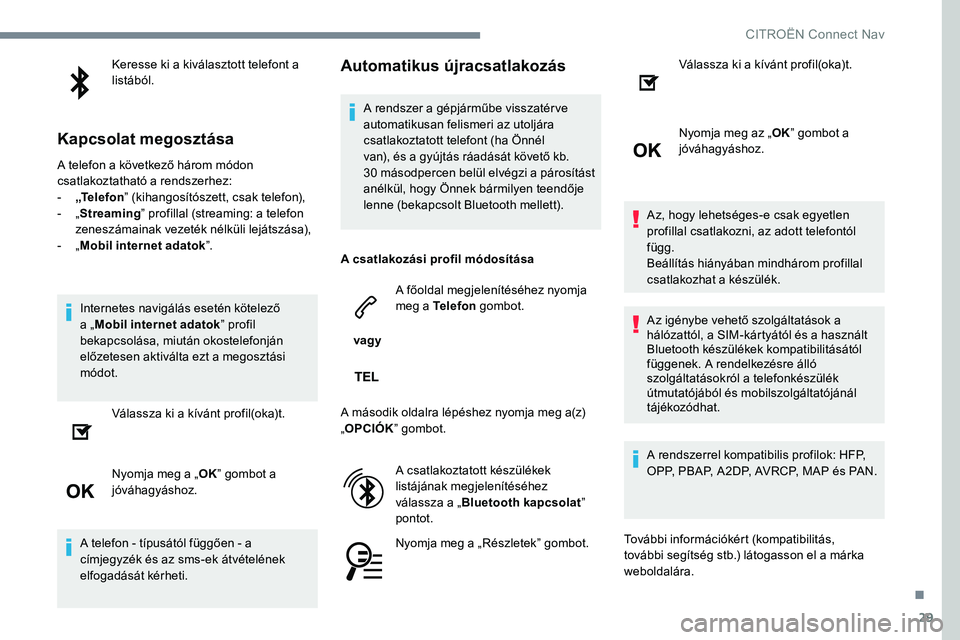
29
Keresse ki a kiválasztott telefont a
listából.
Kapcsolat megosztása
A telefon a következő három módon
csatlakoztatható a rendszerhez:
-
„
Te l e f o n ” (kihangosítószett, csak telefon),
-
„ S
treaming” profillal (streaming: a telefon
zeneszámainak vezeték nélküli lejátszása),
-
„ M
obil internet adatok ”.
Internetes navigálás esetén kötelező
a „ Mobil internet adatok ” profil
bekapcsolása, miután okostelefonján
előzetesen aktiválta ezt a megosztási
módot.
Válassza ki a kívánt profil(oka)t.
Nyomja meg a „ OK” gombot a
jóváhagyáshoz.
A telefon - típusától függően - a
címjegyzék és az sms-ek átvételének
elfogadását kérheti.
Automatikus újracsatlakozás
A rendszer a gépjárműbe visszatérve
automatikusan felismeri az utoljára
csatlakoztatott telefont (ha Önnél
van), és a gyújtás ráadását követő kb.
30
másodpercen belül elvégzi a párosítást
anélkül, hogy Önnek bármilyen teendője
lenne (bekapcsolt Bluetooth mellett).
A csatlakozási profil módosítása
vagy A főoldal megjelenítéséhez nyomja
meg a Telefon
gombot.
A második oldalra lépéshez nyomja meg a(z)
„ OPCIÓK ” gombot.
A csatlakoztatott készülékek
listájának megjelenítéséhez
válassza a „ Bluetooth kapcsolat ”
pontot.
Nyomja meg a „Részletek” gombot. Válassza ki a kívánt profil(oka)t.
Nyomja meg az „
OK” gombot a
jóváhagyáshoz.
Az, hogy lehetséges-e csak egyetlen
profillal csatlakozni, az adott telefontól
függ.
Beállítás hiányában mindhárom profillal
csatlakozhat a készülék.
Az igénybe vehető szolgáltatások a
hálózattól, a SIM-kártyától és a használt
Bluetooth készülékek kompatibilitásától
függenek. A rendelkezésre álló
szolgáltatásokról a telefonkészülék
útmutatójából és mobilszolgáltatójánál
tájékozódhat.
A rendszerrel kompatibilis profilok: HFP,
OPP, PBAP, A2DP, AVRCP, MAP és PAN.
További információkért (kompatibilitás,
további segítség stb.) látogasson el a márka
weboldalára.
.
CITRO
Page 266 of 306

34
A hangelosztás (vagy az Arkamys©
rendszer biztosította térbeli hangzás)
olyan hangkezelést jelent, mely lehetővé
teszi a hangminőség hozzáigazítását a
gépkocsiban utazók számához.
Kizárólag az elülső és hátsó hangszórókat
tartalmazó konfigurációban érhető el.
A(z) audiobeállítások ( Hangulatok,
6 opcionális hangulat), valamint a(z) Mély,
Közép és Magas beállítások minden
egyes audioforrás esetében eltérőek és
függetlenek egymástól.
Kapcsolja be vagy ki a „ Loudness”
funkciót.
A „ Balansz ” („Összes utas”, „Vezető”,
„Csak elöl”) beállítások minden hangforrás
esetén azonosak.
Kapcsolja be vagy ki az „ Érintés
hangok ”, a „Sebességfüggő hangerő ”
és a „ Tartozékbemenet ” funkciókat.
Fedélzeti audio: Fedélzeti audiorendszer:
az Arkamys
© rendszer optimális
hangelosztást biztosít az utastérben.
Profilok beállítása
Biztonsági okokból és mivel fokozott
figyelmet igényelnek a vezető részéről,
a műveleteket álló gépjárműben kell
végrehajtani.
vagy A főoldal megjelenítéséhez nyomja
meg a Beállítások
gombot.
A második oldalra lépéshez nyomja meg a(z)
„ OPCIÓK ” gombot.
Válassza ki: „ Profilok beállítása ”.
Válassza a „ Közös profil ”, „Profil 3 ”, „Profil 2 ”
vagy „ Profil 1 ” pontot.
A profilnév virtuális billentyűzet
segítségével történő beviteléhez
nyomja meg ezt a gombot. Nyomja meg az „
OK” gombot a
jóváhagyáshoz.
Profilfotó feltöltéséhez nyomja meg
ezt a gombot.
Csatlakoztassa a fotót tartalmazó
USB-pendrive-ot az USB-portra.
Válasssza ki a fotót.
A fotó továbbításának
elfogadásához nyomja meg az „ OK”
gombot.
A beállítások mentéséhez nyomja
meg újra az „ OK” gombot.
A fotó négyzet alakban kerül tárolásra. Az
ettől eltérő formátumú eredeti fotókat a
rendszer visszaalakítja.
A kiválasztott profil inicializálásához
nyomja meg ezt a gombot.
CITROËN Connect Nav
Page 270 of 306

38
Navigáció
KÉRDÉSVÁ L AS Z MEGOLDÁS
Az útvonal kiszámítása
sikertelen. Lehet, hogy a célravezetési kritériumok ellentmondásban
vannak a gépjármű pillanatnyi helyzetével (fizetős
autópályák kizárása egy fizetős autópályán). Ellenőrizze a navigálási kritériumokat a(z) „Navigáció”
menüben.
A fontos helyek (POI) nem jelennek meg.A fontos helyek (POI) nem kerültek kiválasztásra. Válassza ki a fontos helyeket a listából.
A „Veszélyes területek”
hangjelzése nem működik. A hangos riasztás nem aktív vagy túl halk.
Aktiválja a hangos riasztást a(z) „Navigáció” menüben,
és ellenőrizze a hangerőt az audiobeállítások között.
A rendszer nem ajánl kerülőutat
az útvonalon felmerülő akadály
kapcsán. A célravezetési kritériumok nem veszik figyelembe a
TMC-információkat.
Állítsa be a „Közlekedési hírek” funkció paramétereit
(„Nincs”, „Manuális”, „ Automatikus„) a navigálási
kritériumok listájában.
Figyelmeztetést kapok egy
olyan Veszélyes területről,
amely nem az útvonalamon
fekszik. A rendszer a gépjármű előtt kúp alakban elhelyezkedő
összes veszélyes területre figyelmeztet. A közeli vagy
párhuzamos utakon fekvő veszélyes területekre is
figyelmeztethet. A „Veszélyes terület” pontos helyének megjelenítéséhez
nagyítsa ki a térképet. Válassza „ Az útvonalon” funkciót,
ha nem akar az útvonalon kívüli információt kapni, vagy
csökkenteni szeretné az üzenet beérkezési idejét.
Az útvonalon adódó egyes
forgalmi dugók nem mindig
valós időben kerülnek
kijelzésre. Induláskor a rendszernek néhány percre van szüksége
ahhoz, hogy vegye a közlekedési információkat.
Várja meg a közlekedési információk beérkezését (a
térképen megjelennek a közlekedési információk ikonjai).
Bizonyos országokban csak a jelentősebb útvonalak
(autópályák stb.) szerepelnek a közlekedési
információkban. Az ilyen működés teljesen normális. A rendszer a
rendelkezésre álló közlekedési információk alapján
működik.
A rendszer nem jelzi a
tengerszint feletti magasságot. Indításkor a GPS rendszer felállása, a 4-nél több
műhold megfelelő érzékelése 3 percig is eltarthat. Várja meg, amíg a rendszer teljesen feláll és legalább 4
műhold biztosítja a GPS-lefedettséget.
A rendszer megfelelő működése a GPS-jelek vételi
körülményeitől függ. A viselkedés normális. A rendszer működése függ a
GPS jelek vételi feltételeitől.
A navigáció nem csatlakozik. Előfordulhat, hogy indítás közben és bizonyos földrajzi területeken a csatlakozás nem lehetséges. Ellenőrizze, hogy a csatlakoztatott szolgáltatások
aktívak-e (beállítások, szerződés).
CITRO
Page 284 of 306

6
Applications (Alkalmazások)
Fotók megtekintése
Csatlakoztasson egy USB-pendrive-ot az
USB-portra.A rendszer kímélése érdekében ne
használjon USB-elosztót.
A rendszer az alábbi formátumokban képes
beolvasni mappákat és képfájlokat: .tiff; .gif;
.jpg/jpeg; .bmp; .png. Nyomja meg a(z) Connect-App
gombot a főoldal megjelenítéséhez.
Nyomja meg a(z) „Fotók”-at.
Mappa kiválasztása.
Válasszon ki egy képet
megtekintésre.
A fotó részletes megjelenítéséhez
nyomja meg ezt a gombot. Nyomja meg a vissza nyilat a
visszalépéshez.Üzenetek kezelése
A főoldal megjelenítéséhez nyomja
meg a Connect-App
gombot.
Nyomja meg a(z) „SMS” gombot.
Válassza ki a(z) „SMS” fület.
A gomb megnyomásával
kiválaszthatja az üzenetek
megjelenítési beállításait.
Kapcsolat kereséséhez nyomja meg
ezt a gombot.
Válassza ki a(z) „SMS-ek” fület.
Navigáció
Konfigurálja a navigálást, és
MirrorLinkTM, CarPlay® vagy Android
Auto kapcsolaton keresztül válassza
ki az úti célt.
A gomb megnyomásával
kiválaszthatja az üzenetek
megjelenítési beállításait.
CITRO
Page 292 of 306

14
Csatlakoztassa az USB-kábelt.
Ha USB-kábelen csatlakozik, az
okostelefon töltődik.
A főoldal megjelenítéséhez
nyomja meg a „Telefon” gombot a
rendszeren.
Az aloldalra való lépéshez nyomja meg a „ TEL”
gombot.
A CarPlay
®-inter fész
megjelenítéséhez nyomja meg a
CarPlay gombot.
Az USB-kábel csatlakoztatásakor a
„CarPlay
®” funkció kikapcsolja a rendszer
Bluetooth® üzemmódját.
A CarPlay
® navigációra bármikor
beléphet, amikor megnyomja a
rendszer Navigation gombját.
Okostelefon csatlakoztatása
Android Auto
Biztonsági okokból, és mivel fokozott
figyelmet igényel a vezető részéről, az
okostelefon használata vezetés közben
tilos.
Az okostelefont kizárólag a gépjármű álló
helyzetében szabad használni.
Töltse le okostelefonjára a(z)
Android Auto alkalmazást.
A személyi okostelefonnal történő
szinkronizálás lehetővé teszi a
felhasználóknak, hogy az okostelefon
Android Auto technológiájához készült
alkalmazások megjelenjenek a gépkocsi
képernyőjén.
A működési elvek és szabványok
folyamatosan változnak: Az okostelefon
és a rendszer közötti kommunikáció
megfelelő működése érdekében a
telefonképernyőt mindig fel kell oldani, és
az okostelefon operációs rendszerét,
valamint a telefonon és a rendszeren
beállított dátumot és időt frissíteni kell.
A kompatibilis okostelefon-modellekről
a márka adott országra vonatkozó
webhelyén tájékozódhat. Biztonsági okokból az alkalmazások csak
a gépjármű álló helyzetében tekinthetők
meg, elinduláskor a kijelzés megszűnik.
A(z) „ Android Auto” technológia
használatához azzal kompatibilis
okostelefon és alkalmazások
szükségesek.
A telefon nem a következővel
csatlakozik: Bluetooth®
Csatlakoztassa az USB-kábelt.
Ha USB-kábelen csatlakozik, az
okostelefon töltődik.
A főoldal megjelenítéséhez
nyomja meg a „
Telefon” gombot a
rendszeren.
A rendszerben lévő alkalmazás
elindításához nyomja meg a(z)
„ Android Auto ” gombot.
Az okostelefon típusától függően elképzelhető,
hogy be kell kapcsolni a(z) „ Android Auto”
funkciót.
CITRO